Foto's maken is een belangrijk onderdeel van ons sociale leven geworden, omdat we er allemaal van houden om vakantiefoto's of af en toe een selfie te delen op onze sociale media-accounts. Hoewel iPhones en Android-telefoons vaak zijn uitgerust met krachtige camera's die high-definition afbeeldingen kunnen produceren, moet u uw foto's vaak bewerken om een bepaalde scène of een detail te benadrukken of om de kleuren in de afbeelding levendiger te maken. Het vigneteffect die vaak wordt gebruikt om de aandacht van de kijker te vestigen op het midden van de foto is een van de talloze effecten die u kunt gebruiken om de foto's die u maakt met uw smartphone of uw DSLR-camera er visueel aantrekkelijker uit te laten zien. Er zijn veel online platforms voor het bewerken van foto's waarmee u moeiteloos een vignet aan een foto kunt toevoegen, en in dit artikel laten we u kennismaken met enkele van de beste gratis en betaalde opties die u op het World Wide Web kunt vinden.
Vignet op een professionele manier aan video toevoegen met FilmoraPro
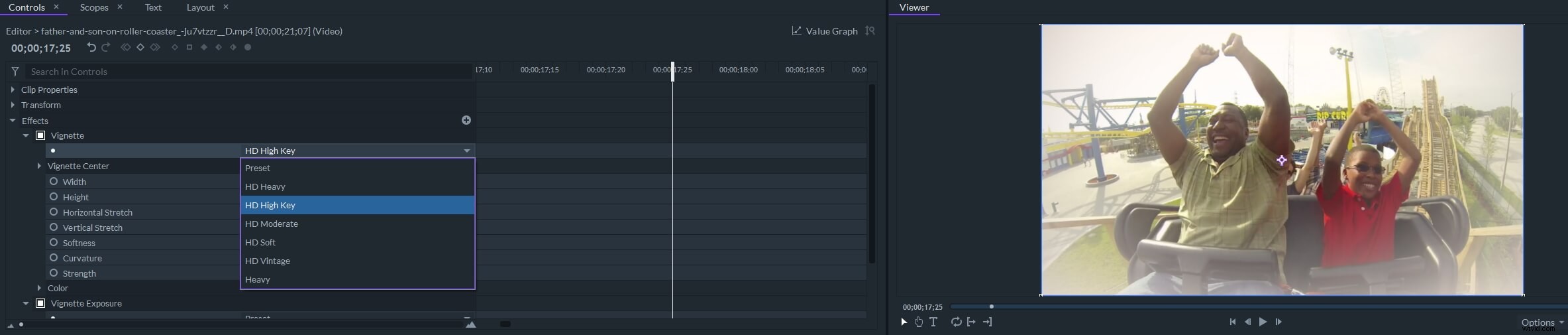
Met FilmoraPro kunt u vignet- en vignetbelichtingseffecten aan video toevoegen. U kunt de vooraf ingestelde vigneteffecten toepassen, zoals HD Heavy, HD Moderate, HD Soft en HD Vintage en de instellingen aanpassen, zoals horizontale rek, verticale rek, zachtheid, kromming en sterkte. Klik op de knop Gratis downloaden hieronder en probeer FilmoraPro gratis.
Hoe voeg je online vignetten toe aan je foto's en video's?
Bij het kiezen van een online foto- of videobewerkingsplatform moet u rekening houden met factoren zoals de prijs van de service, de beperkingen van de bestandsgrootte en de diversiteit aan tools die door het platform worden geleverd. Bovendien ziet een vignet-effect er op geen enkele foto geweldig uit, aangezien centraal gecomponeerde opnamen meestal veel beter zijn dan groothoekopnamen die veel ruimte weergeven. Hier zijn enkele van de beste online foto- en video-editors die je kunt gebruiken om vignetten aan je video's toe te voegen.
1. Wondershare PixStudio
Prijs: Gratis
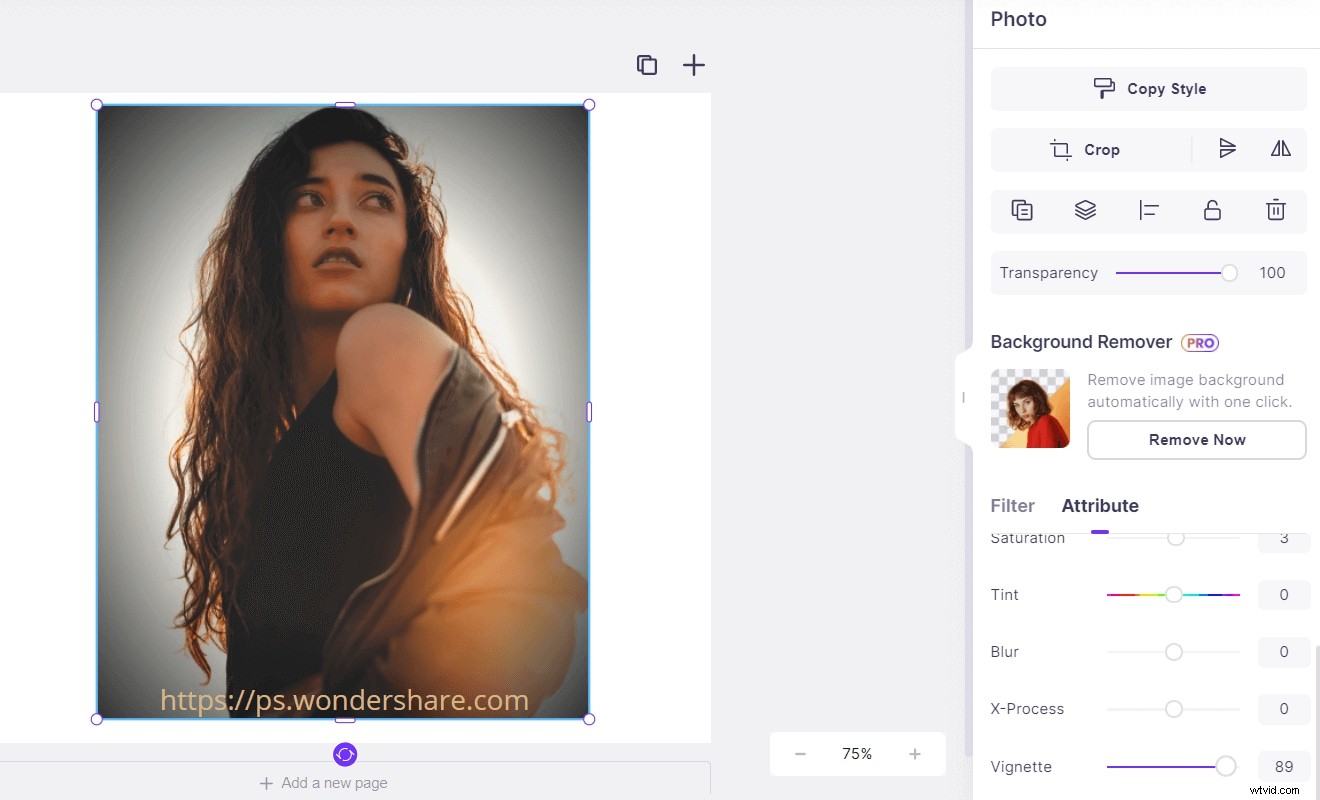
Wondershare PixStudio is een alles-in-één en krachtige online maker van grafisch ontwerp voor iedereen. Klik op de knop 'Een ontwerp maken' om de editor te openen en vervolgens upload een foto vanaf je computer . Sleep de Vignet-knop en je bent vrij om bewerken het effect. Het online platform heeft ook speciale functies om de afbeeldingsachtergrond te verwijderen . Met een enkele klik kunt u snel de afbeeldingsachtergrond verwijderen , en gebruik uw afbeelding met meer flexibiliteit. Het online platform is gratis om alle sjablonen te gebruiken, slechts één klik om uw creaties te downloaden en delen onmiddellijk naar uw Facebook-, Instagram-verhaal en YouTube-thumbnails, enz.
2. Fotoram.io
Prijs: Gratis
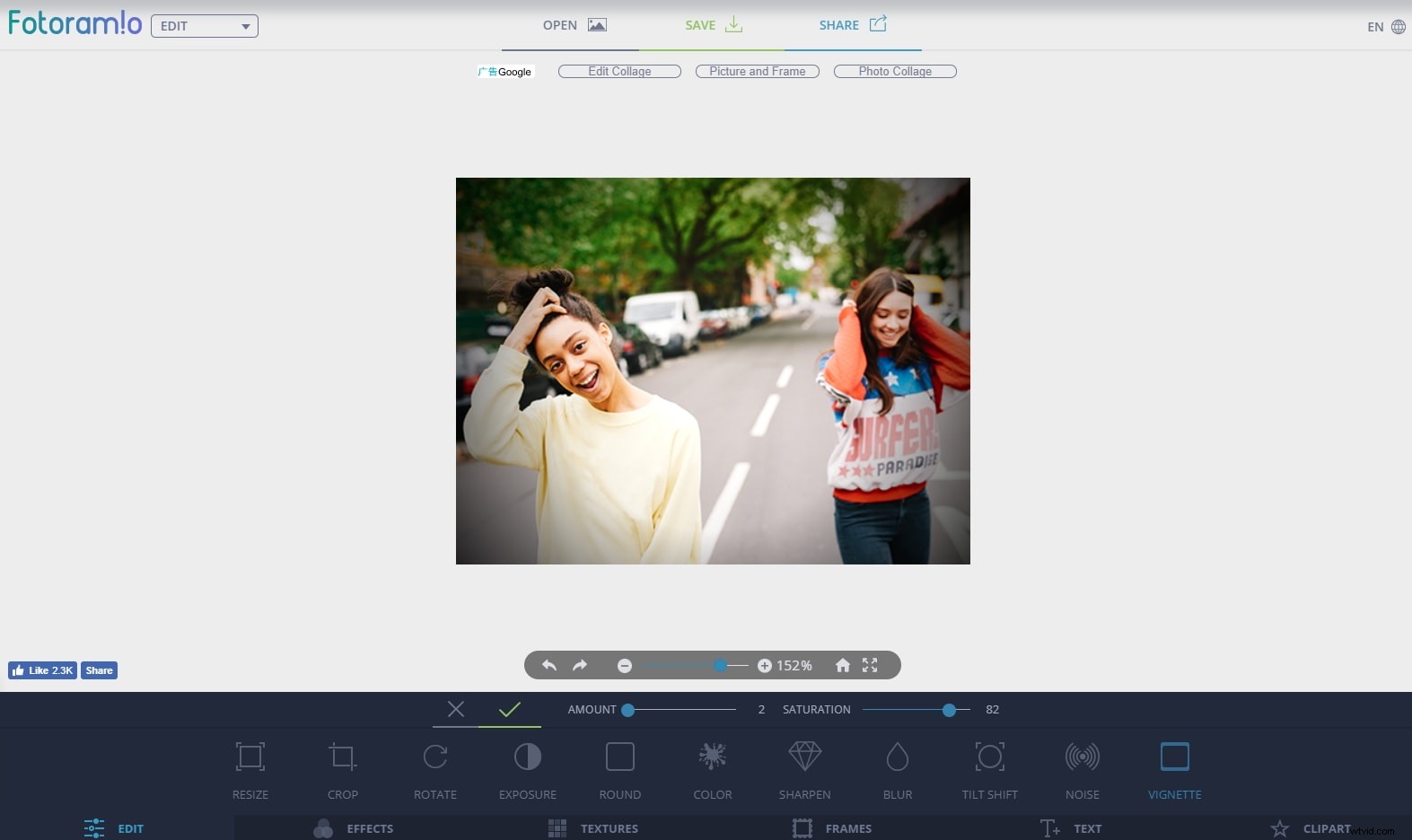
Wanneer u op de startpagina van Fotoram.io aankomt, krijgt u de keuze tussen Bewerken, Collage en Art Style-opties . Klik op de knop Bewerken om toegang te krijgen tot de fotobewerkingsmodus van de app en upload vervolgens een foto vanaf uw computer of vanaf Facebook . Onder aan het scherm van de foto-editor ziet u een werkbalk die pictogrammen bevat zoals Bijsnijden, Roteren of Verscherpen . Klik op het pictogram vignet die zich aan het einde van de werkbalk bevindt, en gebruik het aantal en de verzadiging schuifregelaars om het vigneteffect te creëren. Klik op de Opslaan-knop als je de bewerkte foto op je computer wilt opslaan of op de Delen-knop . wilt drukken als je de foto wilt delen op Twitter, Facebook of Tumblr.
3. Tuxpi
Prijs: Gratis
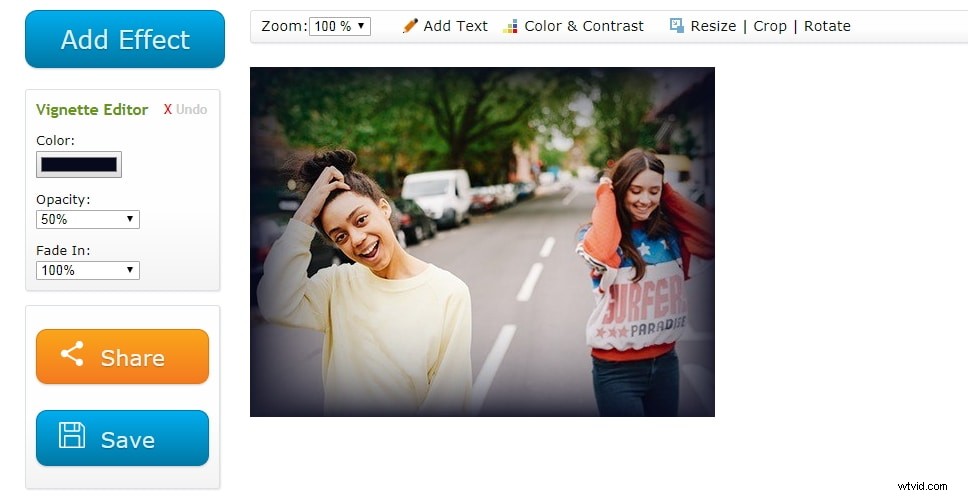
Dit eenvoudige fotobewerkingsplatform biedt een verscheidenheid aan hulpmiddelen die u kunt gebruiken om uw foto's te verbeteren. Scrol omlaag naar het menu Randen bewerken – Vervagen, bijsnijden en overlay en klik op de Vigneteditor keuze. Zodra de nieuwe pagina is geladen, klikt u op het Bestand kiezen-pictogram om een foto te selecteren waaraan u een vignet wilt toevoegen en ga verder met het aanpassen van de Kleur, Dekking en Infaden opties. Als u op de knop Opslaan klikt, kunt u een watermerkvrije foto opslaan op een harde schijf op uw computer, terwijl u door op het pictogram Delen te klikken de foto kunt delen op enkele van de gebruikelijke verdachten van sociale media.
4. LunaPic
Prijs: Gratis
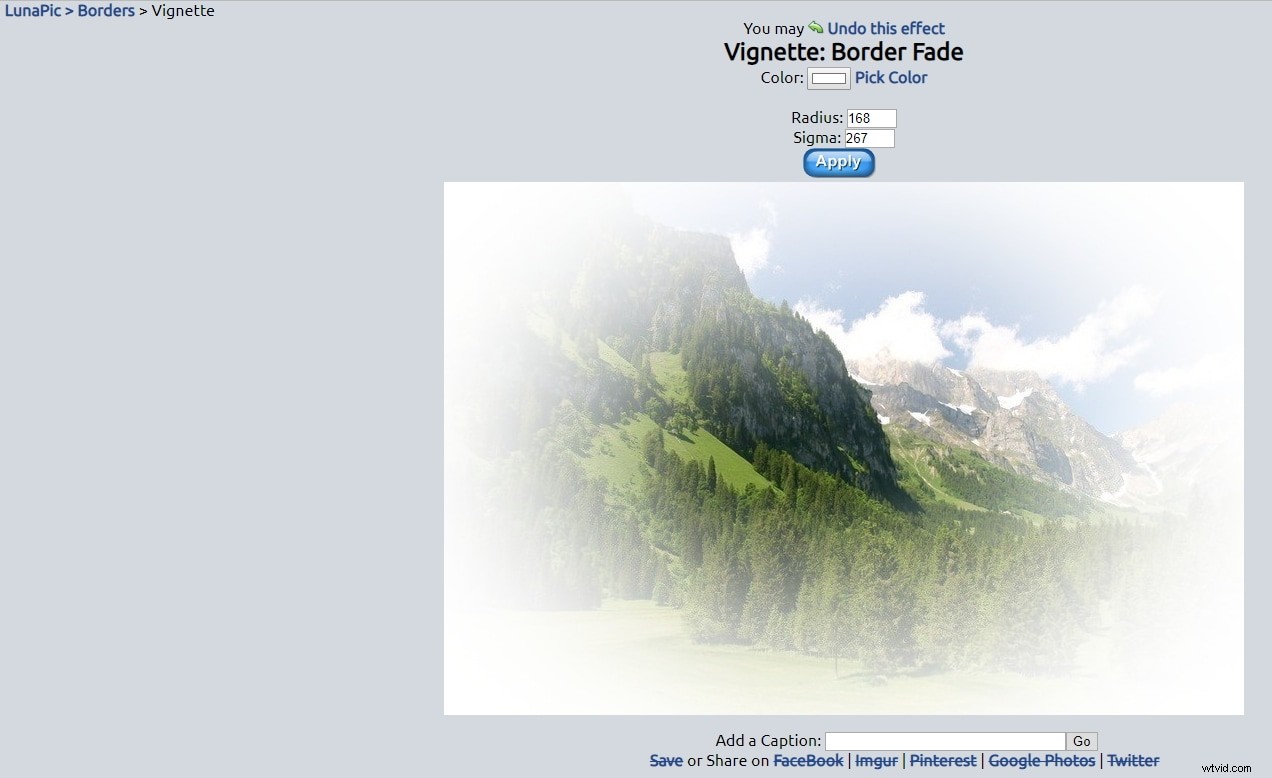
Het proces van het toevoegen van een vignet aan een foto met LunaPic is vrij eenvoudig, omdat je gewoon op het Randmenu hoeft te klikken en selecteer de Vignetoptie om dit effect te creëren. U kunt een bestand uploaden door de URL in het vak Bestand kiezen te plakken of u kunt op het pictogram Bestand kiezen . klikken en upload een foto vanaf uw computer. LunaPic's vigneteffect laat je een kleur kiezen van het vignet, en u kunt ook nieuwe waarden invoegen in de Radius en Sigma dozen. De wijzigingen die u aanbrengt, zijn pas zichtbaar op het voorbeeldscherm als u op de Toepassen-knop klikt , maar u kunt het effect altijd ongedaan maken als het resultaat u niet bevalt. Hoewel het platform basisopties voor videobewerking biedt, kun je het niet gebruiken om vignetten aan videoclips toe te voegen.
5. FotoJet
Prijs: Gratis proefversie beschikbaar, tariefplannen beginnen vanaf $ 3,33 per maand, jaarlijks gefactureerd
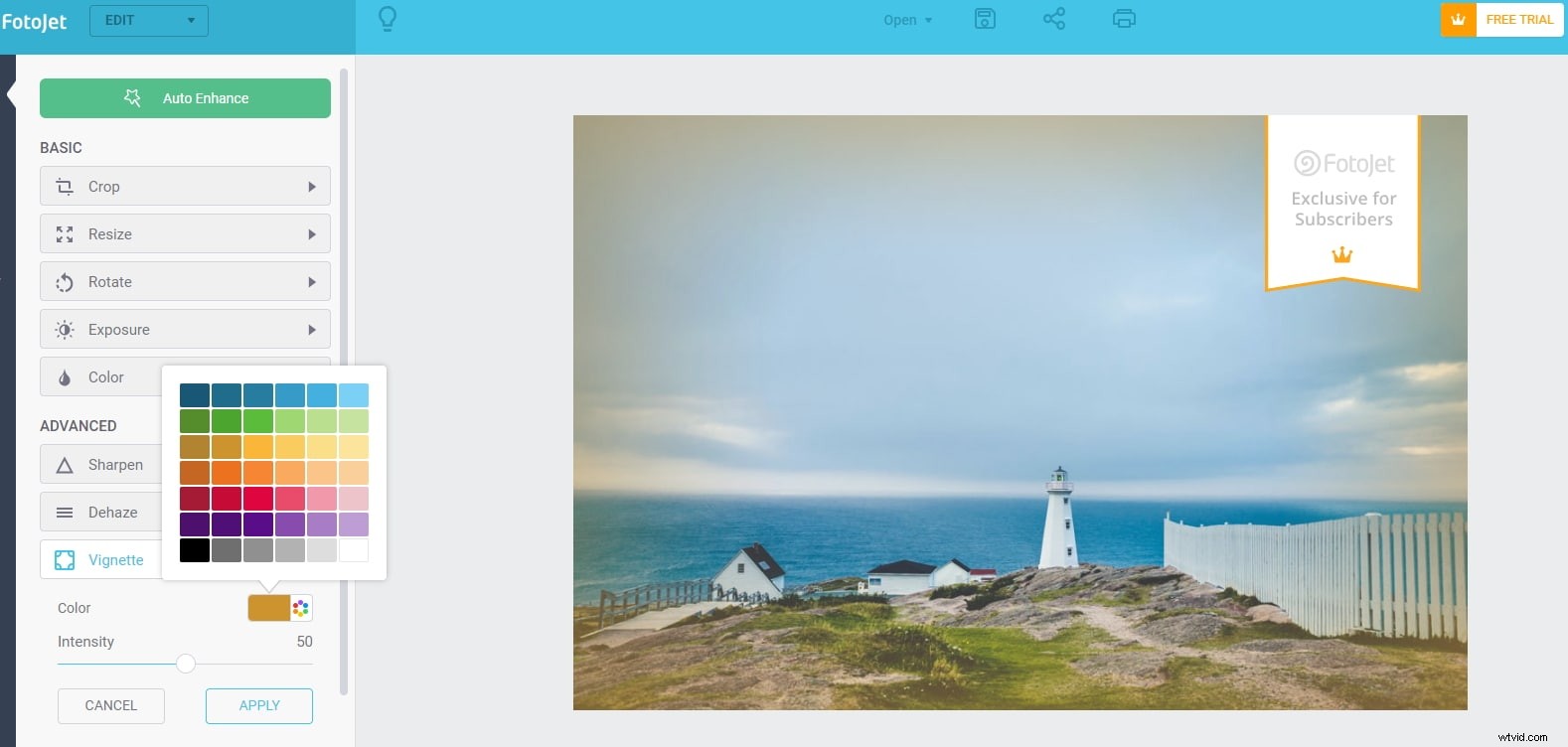
Met dit online platform voor grafisch ontwerpers kun je foto's bewerken, collages maken of je afbeeldingen ontwerpen. Om een vignet aan een foto toe te voegen met FotoJet, hoeft u alleen maar de fotobewerkingsmodus te openen en zorg ervoor dat Menu Bewerken is geselecteerd in de werkbalk. U kunt het Vignet . vinden optie in de Geavanceerde sectie van het menu Bewerken , dus klik er gewoon op en gebruik de Intensiteitsschuifregelaar om te kiezen hoeveel van het effect u op de afbeelding wilt toepassen. Het ontbreken van vignetteringstools en het feit dat je slechts een beperkt aantal opties tot je beschikking hebt totdat je een van de tariefplannen aanschaft, maken FotoJet een relatief slechte keuze als je gewoon snel een vignet aan een foto wilt toevoegen .
6. Grappige foto

Prijs: Gratis
De lijst met filters, effecten en kaders die dit fotobewerkingsplatform biedt, is ongelooflijk lang, maar het beste is dat je alleen de foto hoeft te uploaden en de online applicatie zal het geselecteerde effect automatisch toepassen. Klik op de Alle effecten menu op het lint van de website, scrol omlaag naar Gestileerde effecten en klik erop. Wanneer een nieuwe pagina wordt geladen, kunt u kiezen uit een aantal vooraf ingestelde effecten, zoals Oude foto, zwart-wit of dubbele belichting . Klik op het Vignetteringseffect en ga verder met het uploaden van een foto vanaf Facebook of een andere online bestemming of vanaf uw computer. Zodra de foto is geüpload, past het platform automatisch het vignet-effect toe op de foto, zodat u op de knop Opslaan en delen kunt klikken. om het op uw sociale media-account te plaatsen of op uw computer op te slaan.
7. Canvas
Prijs: Gratis, tariefplannen beginnen vanaf $ 12,95 per maand
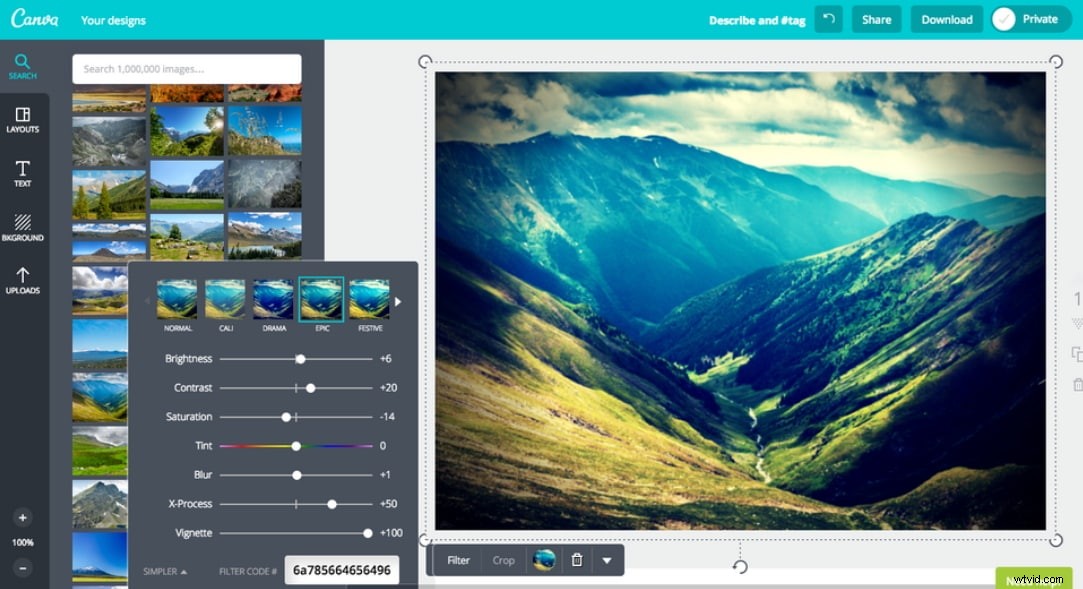
Canva is nog een andere populaire online bestemming voor grafisch ontwerpers op onze lijst die een breed scala aan fotobewerkingstools biedt. Voordat u kunt beginnen met het ontwerpen of bewerken van uw afbeeldingen, moet u eerst een account aanmaken en zorg ervoor dat u bent aangemeld. U wordt naar uw profielpagina geleid waar u het type project kunt kiezen waaraan u wilt werken. De foto-editor verschijnt op het scherm nadat u een van de beschikbare projectopties hebt geselecteerd, dus u kunt op de knop Uploads klikken als u een vignet aan uw foto wilt toevoegen of u kunt enkele van de royaltyvrije afbeeldingen gebruiken die door het platform worden geleverd. Klik op de Aanpassen optie om het Aanpassingspaneel te openen en sleep de Vignetschuifregelaar naar rechts om het effect toe te passen.
8. Kapwing
Prijs: Gratis, tariefplannen beginnen vanaf $ 20 per maand
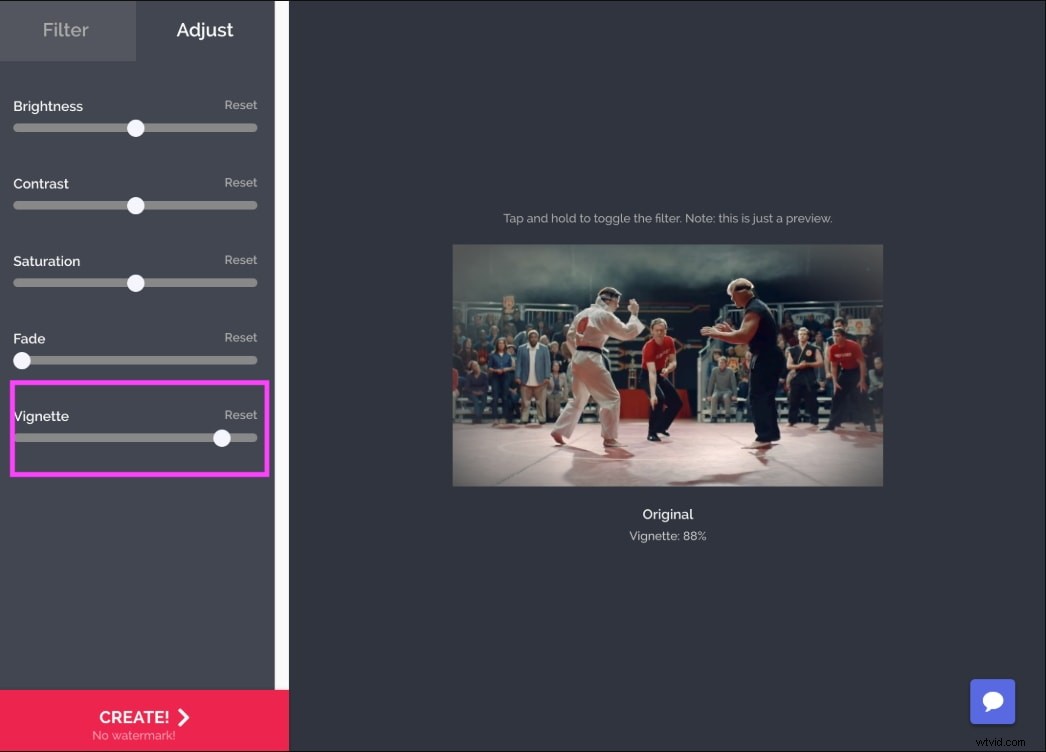
Met dit foto- en videobewerkingsplatform kun je in slechts een paar eenvoudige stappen vignetten maken. Upload een foto of video naar Kapwing en klik op het tabblad Aanpassen in het Bewerkingspaneel nadat het bestand is geüpload naar het platform. Dit geeft je toegang tot opties zoals Helderheid, Contrast, Vervagen of Vignet , dus je hoeft alleen maar de Vignet-schuifregelaar . te slepen naar rechts om het effect aan je video toe te voegen. Als u klaar bent, klikt u op de knop Maken en het platform verwerkt de beelden automatisch. Alle foto's en video's die u vanuit Kapwing exporteert, krijgen een watermerk als u de gratis versie van het platform gebruikt, en u moet $ 6 betalen om een watermerk uit een video te verwijderen. Je kunt ook een maandelijks abonnement kopen en elke maand een onbeperkt aantal video's en foto's exporteren.
9. Fotor
Prijs: $ 3,33 per maand, jaarlijks gefactureerd
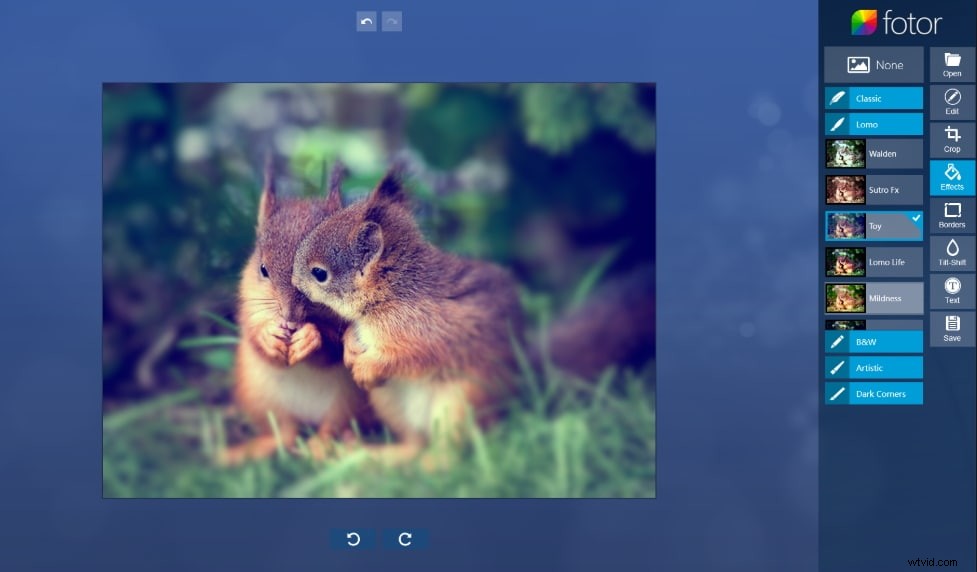
U kunt in slechts enkele minuten een vignet aan een foto toevoegen als u ervoor kiest om uw foto's met Fotor te bewerken. Zodra u op de startpagina van het platform bent aangekomen, klikt u op Een foto bewerken om toegang te krijgen tot de foto-editor van de app. Wanneer de nieuwe pagina wordt geladen, moet u klikken op de Open om de bron te kiezen van waaruit u een foto wilt uploaden, en nadat het uploadproces is voltooid, hoeft u alleen maar het basismenu uit te vouwen en klik op de Vignet-optie . Gebruik de schuifregelaar om de intensiteit van het effect aan te passen en als je klaar bent, kun je op de pictogrammen Delen of Opslaan . klikken . Als u echter geen account op dit platform heeft, kunt u uw creaties niet delen of opslaan.
Conclusie
Een vignet toevoegen aan een foto of video online is een leuk en eenvoudig proces dat een minimum aan inspanning vereist en het is aan jou om creatieve manieren te ontdekken waarop je dit effect kunt gebruiken om de afbeeldingen die je deelt op sociale media te verbeteren. Welk online foto- en videobewerkingsplatform gebruik je het liefst om vignetten toe te voegen aan je stilstaande en bewegende beelden? Laat het ons weten in de reacties hieronder.
